Как защитить ячейки Excel от внесения корректировок

Нередко перед пользователем становится задача защитить данные в таблице Эксель от внесения правок посторонними лицами.
К примеру, это могут быть данные с формулами или ячейки, участвующие в расчетах, которые нельзя менять.
Подобные меры защиты особенно часто применяются когда доступ к таблицам может быть у посторонних людей.
Попутно, некоторые просто хотят защитить проведенные расчеты. Узнать, как правильно посчитать итоговую сумму нескольких ячеек можно в этой статье. Тут приведена пошаговая инструкция, содержащая оптимальные методы расчетов в Эксель.
Защищаем ячейки при помощи программной вкладки «Файл»
Первым делом, стоит заметить, что отдельная функция защиты ячеек в таблицах Эксель не предусмотрена. По этой причине применяются специальные методы. Одним из них выступает использование меню «Файл»:
В конце нужно провести активацию защиты листа, для чего открывается вкладка «файл». Здесь, в «сведениях» надо нажать на кнопку «защита книги», после чего, откроется меню, в котором нужно выбрать «защиту текущего листа».
Защита с помощью инструментов из раздела «рецензирования»
Данный способ также предполагает снятие защиты со всего листа, и обратную ее установку лишь для определенных ячеек. Только после этого, нужно перейти в панель «защиты», расположенной во вкладке «рецензирование», и нажать на «защиту листа».
Затем, перед пользователем появится знакомое окошко с функциями защиты листа, в котором надо поставить отметки напротив: «выделения заблокированных ячеек» и «незаблокированных».
Снять блокировку на внесение поправок можно легко. Для этого вводится пароль во вкладке «рецензирование».
Тут, снимаем защиту с листа и вводим пароль в появившемся окне.
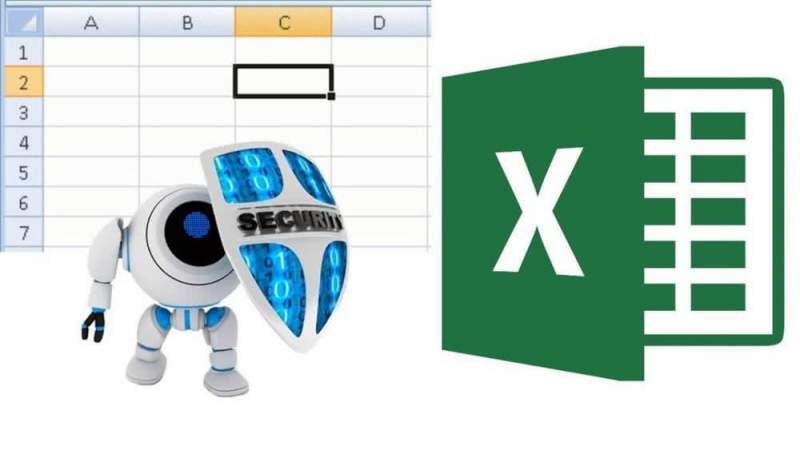
После подтверждения действия нажатием на «Ок», блок снимается, и возможность внесения коррективов возобновляется.

 Безопасность и Оборона
В ГИБДД рассказали, кого будут штрафовать на 9 мая
Безопасность и Оборона
В ГИБДД рассказали, кого будут штрафовать на 9 мая Транспорт
Участились случаи обмана на вторичном рынке автомобилей
Транспорт
Участились случаи обмана на вторичном рынке автомобилей Песков: «Путин готов обсуждать ситуацию вокруг Украины»
Песков: «Путин готов обсуждать ситуацию вокруг Украины» В Роспотребнадзоре раскрыли способ выявлять Covid-19 на самых ранних стадиях
В Роспотребнадзоре раскрыли способ выявлять Covid-19 на самых ранних стадиях Россия доработает свою внешнеполитическую концепцию
Россия доработает свою внешнеполитическую концепцию Сергей Шойгу потребовал у Великобритании объяснить присутствие ее спецназа на Украине
Сергей Шойгу потребовал у Великобритании объяснить присутствие ее спецназа на Украине События
В СВР рассказали об активной подготовке Украины к войне
События
В СВР рассказали об активной подготовке Украины к войне Россияне смогут получить QR-код по результатам теста на антитела
Россияне смогут получить QR-код по результатам теста на антитела В Кремле опровергли информацию о «сделке» между Путиным и Макроном по Украине
В Кремле опровергли информацию о «сделке» между Путиным и Макроном по Украине В РФ предложили разрешить любую самооборону для защиты жилища
В РФ предложили разрешить любую самооборону для защиты жилища

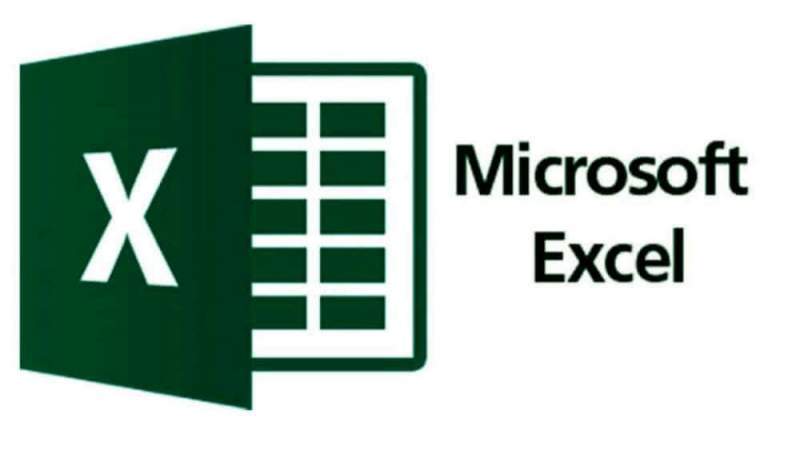
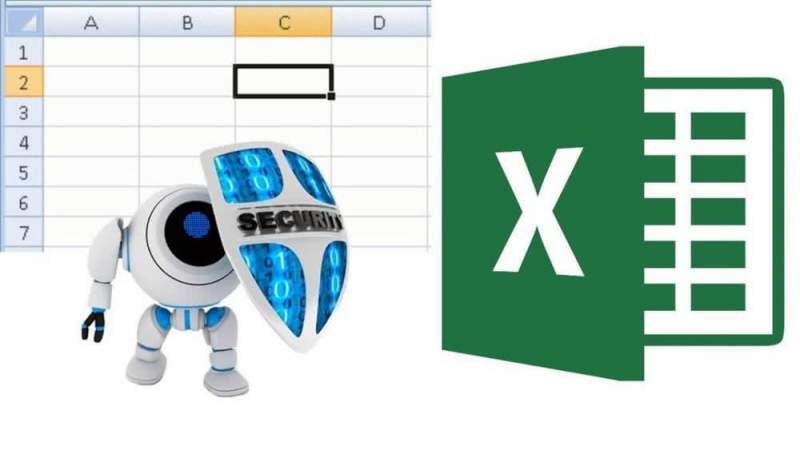
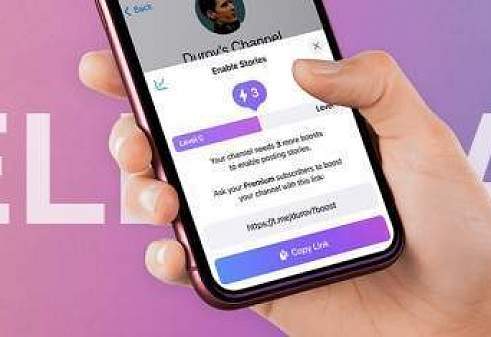


 Студия для подкастов
Студия для подкастов Виртуальный номер
Виртуальный номер Где, как и зачем стоит покупать лайки в ВК
Где, как и зачем стоит покупать лайки в ВК Как создать чат-бота и автоворонку для увеличения продаж в Telegram и ВКонтакте: шаг за шагом
Как создать чат-бота и автоворонку для увеличения продаж в Telegram и ВКонтакте: шаг за шагом Привлечение комментариев с помощью историй в Телеграм канале
Привлечение комментариев с помощью историй в Телеграм канале


 Обзор препарата 5-HTP
Обзор препарата 5-HTP Гравировка изделий из стекла
Гравировка изделий из стекла Увлекательные и познавательные туры выходного дня по городам ближнего Подмосковья
Увлекательные и познавательные туры выходного дня по городам ближнего Подмосковья Обзор компании РЖД
Обзор компании РЖД Займы онлайн без процентов
Займы онлайн без процентов Как оптимизировать расходы транспортной компании?
Как оптимизировать расходы транспортной компании?